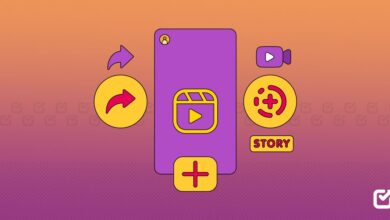نحوه ایجاد حلقه های اینستاگرام در 4 مرحله آسان

نحوه ایجاد حلقه اینستاگرام (راهنمای گام به گام):
در اینجا نحوه ایجاد اولین حلقه اینستاگرام خود در چهار مرحله آورده شده است:
-
مفهوم استوری برد
-
حلقه اینستاگرام شلیک کنید
-
پیش نمایش و افزودن افکت ها
-
حلقه اینستاگرام را به اشتراک بگذارید
ما تمام مراحل را در این پست بررسی می کنیم (به پیمایش ادامه دهید!) – اما اگر ویدیو بیشتر مورد توجه شماست، این را بررسی کنید آموزش سریع یوتیوب:
مرحله 1: استوری برد مفهوم شما
می دانید ضرب المثل چگونه است، شکست در برنامه ریزی، برنامه ریزی برای شکست است. بنابراین، قبل از اینکه جلوی چراغ قرمز گام بردارید، بهتر است یک برنامه در نظر بگیرید.
در اینجا چند سوال وجود دارد که باید به آنها پاسخ دهید و شروع کنید:
-
چه موضوعی برای کسب و کار یا برند شما معنادارتر است – مد و استایل؟ دستور غذاها؟ نکات سلامتی؟
-
آیا در حال حاضر مواردی وجود دارند که برای برند شما مناسب هستند؟
-
محتوای Reels شما چگونه با پستها یا استوریهای فید اینستاگرام شما منسجم خواهد بود؟
-
مخاطبان هدف شما چه کسانی هستند و چه نوع محتوایی با آنها صحبت خواهد کرد؟ این می تواند آموزش، پشت صحنه یا “روزی از زندگی” باشد.
از آنجا، زمانی را صرف مطالعه برنامه کنید و از تصاویر، متن، روندها و زیباییشناسی که میتوانید از آنها الهام بگیرید، حساب کنید.
هنگامی که درک کاملی از مسیر خود به دست آوردید، با شکستن کلیپ هایی که برای کارکرد مفهوم نیاز دارید، محتوای خود را استوری برد کنید.
به این ترتیب، درک بصری از نحوه عملکرد قرقره های خود به دست خواهید آورد – و برنامه ای روشن برای کار کردن خواهید داشت!
مرحله 2: حلقه اینستاگرام خود را شلیک کنید
اکنون زمان آن است که حلقه اینستاگرام خود را شلیک کنید.
شما می توانید حلقه های IG را به سه روش مختلف ایجاد کرده و به آنها دسترسی داشته باشید:
-
تب قرقره ها
-
صفحه اصلی اینستاگرام شما
-
دوربین استوری اینستاگرام
1. نحوه ایجاد یک قرقره از برگه قرقره ها
برای ایجاد یک قرقره از زبانه قرقره ها، روی تب قرقره ها ضربه بزنید و نماد دوربین را در بالا سمت راست فشار دهید.
2. نحوه ایجاد یک حلقه از صفحه اصلی اینستاگرام
برای ایجاد یک حلقه از صفحه اصلی اینستاگرام، روی “+” در بالا سمت راست ضربه بزنید و به تب Reels در پایین صفحه بروید.
3. چگونه از دوربین استوری اینستاگرام یک حلقه بسازیم
برای ایجاد یک حلقه اینستاگرام با استفاده از منوی دوربین استوری اینستاگرام، این مراحل را دنبال کنید:
دوربین استوری اینستاگرام را باز کنید و نماد حلقهها را بین حالت عادی پیشفرض و حالت ایجاد یا در منوی پایین کنار «داستان» قرار دهید:
قرقره ها را می توان در یک سری از کلیپ ها، در یک استریم ضبط کرد یا به صورت خارجی گرفته و آپلود کرد.
برای افزودن کلیپ های خارجی از رول دوربین خود به حلقه های اینستاگرام خود، نماد “+” را در گوشه پایین سمت چپ انتخاب کنید.
برای فیلمبرداری داخلی در برنامه Reels، دایره ضبط را در وسط صفحه نگه دارید.
می توانید با ضربه زدن روی نماد صدا و جستجوی آهنگی از کتابخانه موسیقی اینستاگرام، موسیقی را به فیلم خود اضافه کنید. یا با ضبط یک حلقه با آن، از صدای اصلی خود استفاده کنید.
همچنین میتوانید انتخاب کنید که کدام قسمت از آهنگ را میخواهید نمایش دهید.
هنگامی که یک حلقه را با صدای اصلی به اشتراک می گذارید، صدای شما به شما نسبت داده می شود و اگر یک حساب عمومی دارید، کاربران می توانند با انتخاب “استفاده از صدا” از حلقه خود حلقه هایی را با صدای شما ایجاد کنند.
از نوار کناری سمت چپ، همچنین میتوانید سرعت ویدیوی خود را (پیشفرض 1x) از بین 0.3x، 0.5x، 1x، 2x، 3x یا 4x انتخاب کنید.
برای فیلمبرداری بدون هندز، از افکت تایمر و شمارش معکوس اینستاگرام استفاده کنید.
تایمر به شما امکان می دهد هر یک از کلیپ های خود را بدون هندز ضبط کنید. پس از فشار دادن رکورد، قبل از شروع ضبط برای مدت زمانی که انتخاب کردید، شمارش معکوس 3-2-1 را مشاهده خواهید کرد.
همچنین این گزینه را خواهید داشت که کلیپ های خود را تراز کنید. این ابزار زمانی مفید است که به دنبال ایجاد انتقال بدون درز بین لحظات در فیلم خود هستید.
برای دسترسی به افکتها، روی نماد سه ستاره بالای دکمه ضبط ضربه بزنید. در آنجا می توانید گالری افکت های اینستاگرام را مرور کنید.
برای برش دادن، مرتب کردن مجدد یا افزودن کلیپهای اضافی، روی «ویرایش کلیپها» ضربه بزنید.
برای حذف یک کلیپ، آن را برای مدت طولانی نگه دارید و نماد منهای را فشار دهید.
آیا برای برنامه ریزی محتوای حلقه های اینستاگرام خود از قبل آماده هستید؟ شروع کنید زمان بندی قرقره ها با بعدپلت فرم شماره 1 بازاریابی بصری — امروز!
مرحله 3: پیش نمایش و افزودن جلوه ها و متن AR اضافی
هنگامی که از کلیپ ها راضی شدید، روی “پیش نمایش” ضربه بزنید.
برای جان بخشیدن به محتوای خود، می توانید از افکت های فراوان اینستاگرام بهره ببرید.
اگر با ابزارهای استوری اینستاگرام آشنا هستید، بیشتر این ابزارها را می شناسید:
-
متن: با افزودن متن به حلقههای خود بیشتر بگویید.
-
قرعه کشی: از ابزار draw برای اضافه کردن مقداری شعله ور اضافی استفاده کنید.
-
استیکرها: شامل کپشن، فایلهای GIF، زمان و تعداد زیادی استیکر سرگرمکننده در اینستاگرام باشید.
-
اثرات AR: جستجو از گالری بی پایان اینستاگرام از جلوه های AR ایجاد شده توسط اینستاگرام و سازندگان در سراسر جهان.
-
فیلترها: برای دسترسی به فیلترها برای افزودن به حلقههای خود، انگشت خود را به چپ بکشید.
-
سمعی: اگر زودتر آن را از دست دادید، میتوانید در این مرحله صدا را از کتابخانه موسیقی اینستاگرام اضافه کنید – علاوه بر ضبط صدا، یا افزودن جلوههای صوتی.
نکته: با رفتن به برگه Reels، صدای پرطرفدار در اینستاگرام را کاوش کنید – یک اسکرول بردارید و هر آهنگی را که دارای فلش «پرطرفدار» برای کلیپ بعدی شما است، یادداشت کنید.
مرحله چهارم: حلقه اینستاگرام خود را به اشتراک بگذارید
اکنون زمان آن است که ساخته خود را به اشتراک بگذارید.
روی «بعدی» ضربه بزنید، یک عکس روی جلد انتخاب کنید و یک توضیح جذاب بنویسید که با حلقه شما صحبت کند.
از اینجا، تغییر دهید که آیا می خواهید حلقه خود را در فید اینستاگرام به اشتراک بگذارید. توصیه میکنیم برای دسترسی بهتر، در فید به اشتراک بگذارید.
در مرحله بعد، تصویر نمایه خود را برش دهید، زیرا به این صورت تصویر جلد روی شبکه نمایه شما نمایش داده می شود.
برای تگ کردن حسابهای اینستاگرام در حلقه خود، روی «تگ افراد» ضربه بزنید – در اینجا شما همچنین میتوانید یک همکار را دعوت کنید.
اگر کاربر دعوت شما را برای همکاری بپذیرد، پست شما با دنبال کنندگان آنها به اشتراک گذاشته می شود و آنها به عنوان یک نویسنده مشترک در پست نشان داده می شوند.
همچنین میتوانید نام صدای خود را تغییر دهید (اگر صدای خود را ایجاد کردهاید)، یک مکان اضافه کنید، و برای افزایش دسترسی خود، «توصیه در فیسبوک» را تغییر دهید.
در نهایت، روی «اشتراکگذاری» ضربه بزنید.
و دقیقاً مانند آن، شما با موفقیت اولین حلقه خود را ارسال کردید – کار انجام شد!